Play MP4
Semua Topik
- Panduan Pengguna
-
- Pengguna Kamera
- Fotografi
- Desain Kreatif
- Penikmat Film
- Pecinta Travel
- Edukasi untuk Users
- Solusi Lainnya
- Hari Libur
- Media Sosial
- Pecinta Game
- Pengguna DVD
3 Cara Memutar MP4 di Windows Media Player dengan Lancar
Ditulis oleh Christine Smith • 2023-01-17 11:29:19 • Solusi Terbaik
Bagaimana cara memutar file MP4 di Windows Media Player? --- Pertanyaan dari Quora
Ada puluhan ribu masalah yang dihadapi pengguna mengenai file MP4, dan untuk alasan yang sama, penting untuk mengetahui bahwa setiap item saling terkait dengan yang lain, dan karenanya solusi yang hampir sama dapat diterapkan dalam sebagian besar kasus . Tutorial ini akan memastikan bahwa masalah yang dihadapi penggunaMemutar file MP4 di Windows Media Playertidak hanya tenang tetapi juga masalahnya juga terpecahkan. Anda dapat menggunakan tutorial ini dan menyelesaikan masalah sekarang. Dan jika Anda memiliki file MOV dan ingin memutarnya di komputer Windows Anda, Anda bisaKonversi MOV ke MP4untuk menyelesaikan pekerjaan.
- Bagian 1. Windows Media Player tidak memutar video MP4 dengan benar
- Bagian 2. Cara Mengonversi Video MP4 Untuk Windows Media Player [Direkomendasikan]
- Bagian 3. Instal MP4 Codec dari Microsoft.com
- Bagian 4. Tabel Perbandingan
Bagian 1. Windows Media Player tidak memutar video MP4 dengan benar
Beberapa masalah dapat menyebabkan masalah ini. Bahkan jika satu program kecil tidak sesuai dengan tanda, itu akan membuat masalah dari perangkat keras ke perangkat lunak. Oleh karena itu, perlu untuk memastikan bahwa akar penyebab dianalisis, dan masalahnya diperbaiki sesegera mungkin. Masalah yang paling dihadapi adalah bahwa paket codec tidak diinstal, atau yang diinstal secara default tidak diperbarui, dan plug-in dan kode yang aneh ini membuat masalah bagi pengguna. Masalah ini tidak pernah sulit diidentifikasi seperti setelah kemajuan dalam sains dan teknologi; Adalah mudah untuk memastikan bahwa masalah diselesaikan segera setelah tindakan yang diperlukan diambil. Sing utama dan masalah yang menyebabkan kerusakan MP4 adalah sebagai berikut:

- File MP4 tidak dapat diputar sama sekali.
- Pengguna menghadapi masalah dengan audio.
- Sinkronisasi video/suara.
- Semua yang di atas.
Untuk memastikan bahwa masalah diselesaikan, penting untuk dicatat bahwa pengguna harus memastikan bahwa masalah tersebut diselesaikan oleh perlengkapan yang telah dijelaskan dalam tutorial ini sehingga tujuan akhir dari resolusi masalah dicapai secara penuh.

Versi Windows Media Player tidak dapat mendukung bermain file MP4:
Berikut ini adalah daftar bahwa versi Windows Media Player tidak dapat mendukung format video MP4.
- Windows Media Player 11
- Windows Media Player 10.0 / 14 Feb 2008
- Windows Media Player 9.0 / 18 Jul 2008
- Windows Media Player for Windows XP/ 14 Feb 2008
- Windows Media Player 7.0 / 14 Feb 2008
Hanya versi Windows Media Player 12 yang dapat memutar file MP4 dengan lancar. Anda dapat mempelajari detail lebih lanjut tentangWindows Media Player yang didukung format di sini & gt;
Bagian 2. Cara Mengonversi Video MP4 Untuk Windows Media Player [Direkomendasikan]
Jika Anda menggunakan versi yang lebih lama lebih rendah dari Windows Media Player 12, Anda dapat mengonversi MP4 ke WMV, yang kompatibel dengan baik dengan versi Windows Media Player apa pun, sehingga Anda dapat memutar video MP4 dengan lancar.

Wondershare Uniconverter
-
Konversi beberapa video MP4 ke WMV dalam batch
-
30x kecepatan konversi lebih cepat dari konverter konvensional mana pun
-
Edit file video dengan pemangkasan, pemangkasan, pemotongan, penggabungan, menambahkan subtitle, dll.
-
Burn Video ke DVD dengan Template Menu DVD Gratis Disesuaikan
-
Unduh atau rekam video dari 10.000+ situs berbagi video
-
Teknologi Apextrans yang terkemuka di industri mengkonversi video dengan kehilangan kualitas atau kompresi video nol
-
Toolbox serbaguna menggabungkan editor metadata video, pembuat GIF, kompresor video, dan perekam layar
Langkah tentang Cara Mengonversi MP4 ke WMV untuk Windows Media Player:
Step 1Luncurkan Wondershare WMV Converter dan muat file MP4 dari komputer Anda.
Instal dan luncurkan Wondershare Uniconverter di komputer Anda. Kemudian, Anda perlu menambahkan file MP4 yang diinginkan ke konverter dengan cukup menyeret dan menjatuhkan atau mengklikTambahkan fileuntuk menelusuri dan memuat data. Beberapa file MP4 juga dapat ditambahkan dalam batch.

Step 2Pilih WMV sebagai format output.
Pilih WMV dari bagian output dengan mengklik daftar drop-down di sampingFormat output& gt;Video& gt;WMV& gt; resolusi.
Catatan:Anda dapat mengedit video dengan mengklik salah satu ikon pengeditan di bawah thumbnail video sebelum konversi MP4 ke WMV.

Step 3Mulailah mengonversi MP4 ke WMV untuk Windows Media Player.
KlikMulai semuaTombol untuk memulai konversi MP4 ke WMV. Butuh beberapa detik untuk mendapatkan file WMV yang diinginkan. Anda dapat mengklikLokasi fileIkon di bagian bawah antarmuka utama untuk menemukan file WMV terakhir. Kemudian, Anda dapat memutar file di Windows Media Player tanpa kerumitan.
Bagian 3. Instal MP4 Codec dari Microsoft.com
Ini adalah proses kedua dan relatif memahami teknologi yang harus diikuti untuk memastikan bahwa pengguna mendapatkan hasil terbaik. Juga perlu dicatat bahwa informasi lengkap tentang instalasi tersedia di URLhttps://support.microsoft.com/en-us/kb/316992. Sebaliknya, untuk mengunduh codec, disarankan untuk menempelkan url https://www.microsoft.com/en-us/download/details.aspx?id=507 selama proses untuk memastikan bahwa arah yang benar lagi adalah arah yang benar adalah arah yang benar lagi adalah adalah arah yang benar lagi adalah adalah arah yang benar lagi adalah arah yang benar lagi adalah arah yang benar lagi adalah arah yang benar lagi adalah arah yang benar lagi adalah arah yang benar lagi adalah arah yang benar lagi adalah arah yang benar lagi adalah arah yang benar lagi adalah arah yang benar lagi adalah arah yang benar lagi adalah arah yang benar lagi adalah arah yang benar lagi adalah arah yang benar lagi adalah arah yang benar lagi adalah arah yang benar lagi adalah arah yang benar lagi adalah arah yang benar lagi adalah arah yang benar lagi adalah arah yang benar lagi adalah arah yang benar lagi adalah arah yang benar lagi adalah arah yang benar lagi adalah arah yang benar lagi adalah arah yang benar lagi adalah arah yang benar lagi adalah arah yang benar lagi adalah arah yang benar kembali diambil. Prosedur lengkapnya adalah sebagai berikut:
Langkah 1: File MP4 yang memberikan kesalahan harus dimainkan menggunakan media pemutar sehingga kesalahan berikut muncul.
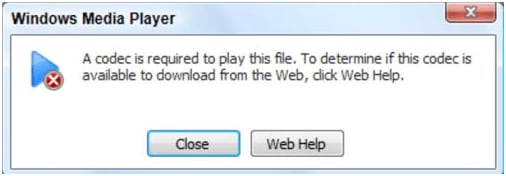
Langkah 2: Perlu dicatat bahwa tombol Bantuan Web harus ditekan untuk melanjutkan lebih jauh dan memastikan bahwa proses maju.

Langkah 3: WMPlugins.com adalah tautan yang kemudian diikuti.

Langkah 4: Di dalam bilah pencarian, seperti yang telah disebutkan sebelumnya juga tautannya, yaitu, url https://www.microsoft.com/en-us/download/details.aspx?id=507 akan ditempelkan untuk mendapatkan hasilnya:

Langkah 5: Tombol unduhan harus ditekan, dan prompt harus diikuti untuk memastikan bahwa codec diinstal dan pemain harus dimulai ulang untuk memastikan bahwa proses berakhir secara penuh dan file diputar tanpa masalah apa pun:

Bagian 4. Tabel Perbandingan
|
Nama dan Metrik
|
Mudah digunakan
|
Format yang didukung
|
Apakah itu bekerja
|
|---|---|---|---|
| Wondershare Video Converter Ultimate | Ya | Semua format | ya selalu |
| Instalasi Microsoft Codec | Tidak | Hanya MP4 | Kadang-kadang |
Wondershare Video Converter Ultimate adalah program yang telah direkomendasikan oleh tabel di atas, dan itu karena alasan berikut:
Format yang didukung
Dari Android ke iOS dan dari M2T ke MKV, Wondershare Video Converter Ultimate mendukung lebih dari 1.000+ format untuk memastikan bahwa pengguna tidak pernah dibiarkan putus asa. Untuk alasan yang sama, format apa pun yang dapat dipikirkan pengguna telah diintegrasikan dengan program untuk memberikan hasil terbaik.
Apakah itu bekerja?
Ini adalah program terbaik untuk memastikan bahwa bekerja sempurna dan sejalan dengan persyaratan pengguna. Ini juga salah satu program yang memastikan bahwa pengguna mendapatkan canggih dan yang terbaik.
Download Gratis Download Gratis
Artikel terkait yang mungkin ingin Anda ketahui
Cara bermain avi di windows media player
Semua metode sederhana untuk membakar CD dengan Windows Media Player
 Convert audios/videos to 1,000+ formats, including AVI, MKV, MOV, MP4, etc.
Convert audios/videos to 1,000+ formats, including AVI, MKV, MOV, MP4, etc.

Christine Smith
chief Editor